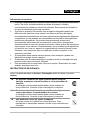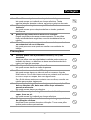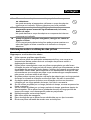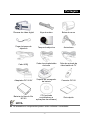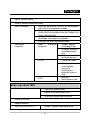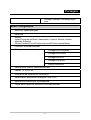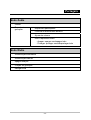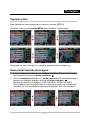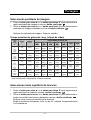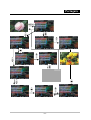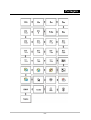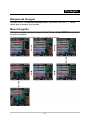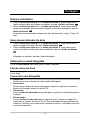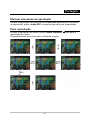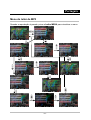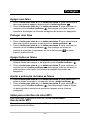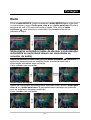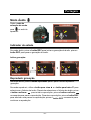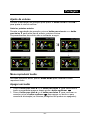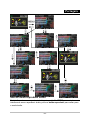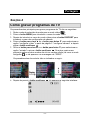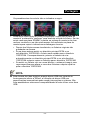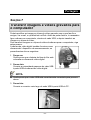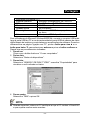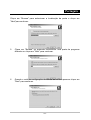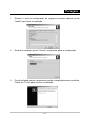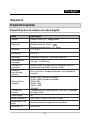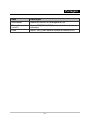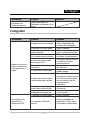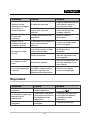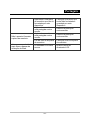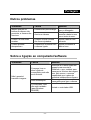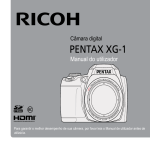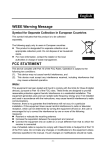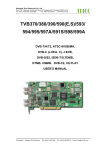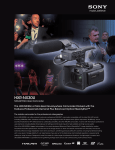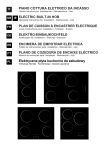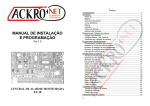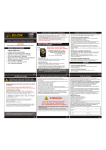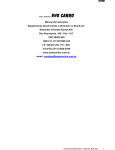Download Português
Transcript
Português Símbolo para a recolha separada em países da Europa Este símbolo indica que este produto tem de ser recolhido separadamente. Os seguintes pontos aplicam-se somente a utilizadores de países europeus: z Este produto está designado para a recolha separada num ponto de recolha apropriado. Não elimine este produto como lixo doméstico. z Para mais informações contacte o vendedor ou as autoridades locais responsáveis pela gestão do lixo. CERTIFICADO FCC Este aparelho está em conformidade com a Parte 15 das regras da FCC. A operação está sujeita a estas duas condições: (1). Este dispositivo não pode provocar interferências nocivas, e (2). Este dispositivo tem de aceitar qualquer interferência recebida, incluindo interferências que possam causar um funcionamento indesejado. Nota: Este equipamento foi testado e está em conformidade com os limites para um dispositivo digital da Classe B, de acordo com a Parte 15 das regras da FCC. Estes limites foram concebidos para proporcionar uma protecção razoável contra interferência nociva numa instalação residencial. Este equipamento gera, utiliza e pode emitir energia de frequência de rádio e, se não for instalado e utilizado de acordo com as instruções, pode causar interferência nociva a comunicações de rádio. No entanto, não existe qualquer garantia de que não ocorrerá nenhuma interferência numa determinada instalação. Se este equipamento causar interferência nociva à recepção de rádio ou de televisão, o que pode ser determinado desligando e voltando a ligar o equipamento, o utilizador deverá tentar corrigir a interferência através de uma ou mais das seguintes medidas: Alterar a orientação ou localização da antena de recepção Aumentar a distância entre o equipamento e o receptor Ligar o equipamento a uma tomada noutro circuito diferente do circuito onde está ligado A utilização de um cabo blindado é requerida para estar em conformidade com os limites da Classe B, Subparte B da Parte 15 das regras da FCC. Não efectue quaisquer modificações a este equipamento, salvo se especificadas no manual. Se forem efectuadas tais modificações, poder-lhe-á ser requerido que termine a operação do equipamento. -1- Português Informação do produto 1. 2. 3. 4. 5. O design e especificações do produto estão sujeitos a modificações sem aviso prévio. Isto inclui as especificações primárias do produto, software, controladores de software e manual do utilizador. Este manual do utilizador é um guia de referência geral para o produto. O produto e acessórios fornecidos com a máquina fotográfica podem ser diferentes dos descritos neste manual. Isto deve-se ao facto de alguns revendedores frequentemente incluírem especificações ligeiramente diferentes e acessórios que se adaptem às necessidades do mercado e demográficas e preferências geográficas. Os produtos frequentemente variam entre revendedores, particularmente os acessórios como pilhas, carregadores, transformadores de corrente, placas de memória, cabos, bolsas de transporte e suporte para outros idiomas. Ocasionalmente, um revendedor pode especificar um produto com uma cor, aspecto ou capacidade de memória interna únicas. Contacte o seu fornecedor para uma definição exacta do produto e dos acessórios incluídos. As ilustrações deste manual servem apenas como exemplo e podem ser diferentes do design da sua máquina. O fabricante não se responsabiliza por quaisquer erros ou discrepâncias que possam existir neste manual do utilizador. Para actualizações do controlador, dirija-se à secção “Downloads” do nosso website, www.geniusnet.com INSTRUÇÕES DE SEGURANÇA Leia e compreenda todos os Avisos e Precauções antes de utilizar o produto. Avisos Se objectos estranhos ou água entrarem para a máquina, desligue a mesma e remova as pilhas e o transformador de corrente. A utilização contínua neste estado pode causar incêndio ou choque eléctrico. Consulte a loja onde adquiriu a máquina. Se deixar cair a máquina e esta se danificar, desligue-a e remova as pilhas e o transformador de corrente. A utilização contínua neste estado pode causar incêndio ou choque eléctrico. Consulte a loja onde adquiriu a máquina Não desmonte, altere ou repare a máquina. Isto pode causar um incêndio ou choque eléctrico. Para reparações ou inspecções internas consulte a loja onde efectuou a compra. -2- Português Não utilize a máquina em locais próximos da água. Isto pode causar um incêndio ou choque eléctrico. Tenha especial atenção durante a chuva, na praia ou próximo da costa. Não coloque a máquina em superfícies inclinadas ou instáveis. Isto pode causar que a máquina deslize ou tombe, podendo danificar-se. Mantenha as pilhas fora do alcance de crianças. Engolir as pilhas pode causar envenenamento. Se as pilhas forem acidentalmente engolidas, consulte imediatamente um médico. Não utilize a máquina enquanto está a caminhar, conduzir um automóvel ou um ciclomotor. Isto pode provocar uma queda ou resultar num acidente de tráfego. Precauções Insira as pilhas com a polaridade correcta (+ ou -) dos terminais. Inserir as pilhas com as polaridades invertidas pode causar um incêndio ou danos, ou danificar as áreas envolventes devido à ruptura ou fuga das mesmas. Não dispare o flash próximo dos olhos. Isto pode causar danos na visão da pessoa. Não submeta o mostrador LCD a impactos. Isto pode causar danos no vidro do ecrã ou causar a fuga do fluído interno. Se o fluído interno entrar em contacto com os olhos ou com o corpo ou roupas, lave com água fresca. Se o fluído interno entrar em contacto com os olhos, consulte um médico para receber tratamento. Uma máquina fotográfica é um instrumento de precisão. Não deixe a máquina cair, bater nem utilize força excessiva quando a manuseia. Isto pode causar danos na máquina. Não utilize a máquina fotográfica em locais húmidos, com vapor, fumo ou pó. Isto pode causar um incêndio ou choque eléctrico. Não remova as pilhas imediatamente após longos períodos de utilização contínua. As pilhas ficam quentes durante a utilização. Tocar numa pilha quente pode causar queimaduras. -3- Português Não envolva a máquina nem a coloque próxima de roupas ou cobertores. Isto pode aumentar a temperatura, deformar o corpo da máquina e provocar um incêndio. Utilize a máquina num local ventilado. Não coloque a máquina fotográfica em locais onde a temperatura possa aumentar significativamente, tal como, dentro do carro. Isto pode danificar o corpo da máquina ou componentes internos e provocar um incêndio. Antes de mover a máquina fotográfica, desligue os cabos de ligação e fichas. O não cumprimento destas instruções pode provocar avarias nos cabos de ligação e fichas e resultar num incêndio ou choques eléctricos. Informação sobre a utilização das pilhas Quando utilizar as pilhas, leia e observe cuidadosamente as Instruções de Segurança e as notas descritas abaixo: Utilize apenas as pilhas especificadas. Evite usar as pilhas em ambientes extremamente frios, uma vez que as temperaturas baixas podem diminuir a duração das pilhas e reduzir o desempenho da máquina. Utilizar pilhas recarregáveis novas ou pilhas recarregáveis que não foram utilizadas durante um longo período de tempo (pilhas que ultrapassaram a data de validade são excepções) pode afectar o número de imagens que podem ser capturadas. Desse modo, para maximizar o seu desempenho e tempo de vida, recomendamos que carregue as pilhas e que as descarregue completamente, pelo menos, uma vez antes de as utilizar. As pilhas podem aquecer durante a utilização da máquina por um longo período de tempo ou durante a utilização contínua do flash. Isto não é uma avaria. A máquina pode aquecer durante a sua utilização contínua ou durante a utilização por um longo período de tempo. Isto não é uma avaria. Se não utilizar as pilhas por um longo período de tempo, remova-as para evitar fugas e corrosão. Se não utilizar as pilhas por um longo período de tempo, guarde-as depois de descarregadas. Se as pilhas forem guardadas durante um longo período de tempo com carga, o seu desempenho pode ser prejudicado. Mantenha sempre os terminais limpos. Não utilize pilhas de manganês. Risco de explosão se as pilhas forem substituídas por um tipo incorrecto. Elimine as pilhas utilizadas de acordo com as instruções. -4- Português ÍNDICE Secção 1 Conheça a câmara de vídeo digital _________________________________________ 6 Apresentação__________________________________________________________ 6 Vista superior: _________________________________________________________ 8 Frente _______________________________________________________________ 8 Portas dos conectores ___________________________________________________ 8 Trás _________________________________________________________________ 9 Lado esquerdo________________________________________________________ 10 Lado direito __________________________________________________________ 10 Secção 2 Como utilizar a câmara de vídeo digital ____________________________________ 11 Instalar a bateria ______________________________________________________ 11 Carregar a bateria _____________________________________________________ 12 Introduzir e remover uma placa SD ________________________________________ 12 Proteger dados numa placa SD___________________________________________ 13 Secção 3 Utilizar a câmara de vídeo digital __________________________________________ 14 Ligar e Desligar _______________________________________________________ 14 Modo Vídeo _________________________________________________________ 19 Modo Fotografia ______________________________________________________ 27 Leitor de MP3 ________________________________________________________ 38 Rádio _______________________________________________________________ 43 Modo Áudio __________________________________________________________ 45 Modo Configuração ____________________________________________________ 49 Secção 4 Como gravar programas de TV ___________________________________________ 51 Secção 5 Como utilizar a função de cópia de dados do controlador de caneta USB ________ 53 Secção 6 Saída de vídeo/áudio ____________________________________________________ 55 Secção 7 Transferir imagens e vídeos gravados para o computador_____________________ 56 Secção 8 Modo câmara PC e aplicações de software _________________________________ 59 Memória amovível _____________________________________________________ 59 Câmara PC __________________________________________________________ 59 Presto! Video Works 6 __________________________________________________ 60 Presto! Mr. Photo 3 ____________________________________________________ 60 Codec XviD para PC ___________________________________________________ 60 Secção 9 Especificações_________________________________________________________ 64 Secção 10 Resolução de problemas ________________________________________________ 66 -5- Português Secção 1 Conheça a câmara de vídeo digital Apresentação A G-Shot DV1210 é uma câmara de vídeo digital de qualidade e valor excepcionais. Com a mesma poderá capturar vídeos e editar fotografias e, posteriormente, enviá-las e partilhá-las com os seus amigos e familiares. Esta câmara de vídeo digital não possui apenas as funções de uma câmara digital para tirar fotografias, também é capaz de gravar vídeo e áudio. Também pode utilizá-la como um leitor de MP3 ou conectá-la a um PC como câmara de Internet; também funciona como um rádio FM. Este manual irá apresentar-lhe a sua câmara de vídeo digital, explicar-lhe a sua utilização e como instalar o software incluído. Durante a leitura deste manual irá aprender a utilizar esta câmara de vídeo digital para tirar fotografias, gravar vídeos, gravar áudio, reproduzir música MP3, transferir fotografias e vídeos para o seu PC e como utilizá-la como câmara de Internet e rádio FM. Independentemente de quando e para onde pretender enviar uma fotografia ou um pequeno clipe de vídeo por e-mail, criar um álbum de fotografias, gravar um vídeo, reproduzir música MP3, ouvir rádio ou mesmo conversar com os seus familiares e amigos cara-a-cara na Internet, esta câmara de vídeo digital é a sua melhor escolha e companhia. Conteúdo da embalagem Remova a embalagem com cuidado e certifique-se que os seguintes artigos estão incluídos. Na eventualidade de faltar algum artigo, ou se verificar alguma troca ou produto defeituoso, contacte imediatamente o seu revendedor. -6- Português Câmara de vídeo digital Alça de ombro Bolsa de couro Pega da tampa da objectiva Tampa da objectiva Auriculares Cabo USB Cabo de entrada/saída de áudio Cabo de entrada de vídeo/saída de TV Adaptador DC IN 5V Suporte do carregador da bateria Conector DC-IN Bateria de iões de lítio NP-60 CD (incluindo controladores e aplicações de software) Guia rápido NOTA Os acessórios e componentes podem variar conforme o revendedor. -7- Português Vista superior: 1. Botão do obturador – para filmar 2. Botão MÚSICA – introduzir o modo reproduzir MP3 e o modo rádio e sair dos dois modos 3. Botão ZOOM/controlo do volume – Zoom digital (sob as funções dos modos reproduzir MP3 e rádio como controlo de volume) T: zoom +/aumentar volume;W zoom -/diminuir volume Frente 1. 2. 3. 4. Objectiva Indicador de filmagem Flash MIC estéreo Portas dos conectores Na parte frontal da câmara de vídeo digital encontram-se portas de conectores para USB, ÁUDIO e TV para o utilizador conectar a um PC, TV ou auriculares. 1. Porta USB – Utilize a porta USB para conectar a um PC; pode transferir fotografias, vídeos ou áudio para e a partir da câmara de vídeo digital e do PC; ou utilizar a câmara de vídeo digital como câmara de Internet. A unidade também pode ser conectada a um adaptador USB com um controlador de caneta para efectuar a transferência de dados. -8- Português 2. Conector de TV – Com o conector de TV conectado a uma TV, VCR, pode visualizar fotografias e vídeos a partir da câmara de vídeo digital na TV. Também pode gravar programas de TV através do conector de áudio. 3. Conector de áudio – Utilize o conector de áudio para conectar a um auricular e poder ouvir música na câmara de vídeo digital. Ao mesmo tempo, pode funcionar como entrada de áudio/conector de saída. Nota: se utilizar a função de rádio, os auriculares têm que ser conectados para funcionar como uma antena para poder receber canais de rádio. Trás 1. Luz do indicador de alimentação – Quando a câmara de vídeo digital estiver ligada, a luz do indicador de alimentação acende. 2. Botão MENU – Nos diferentes modos, se premir este botão pode aceder ao menu de funções de cada modo. 3. Botão REC – Para as funções de gravação de vídeo/áudio. 4. Botão DISP/SET – Nos diferentes modos irá aceder ao ecrã de configuração da câmara, assim como, ligar/desligar o LCD. 5. Botão de alimentação – Liga e desliga a câmara. 6. Luz do indicador de ocupado – Quando a câmara estiver a aguardar que a operação termine, esta luz irá piscar. 7. Botão de selecção de modo – Seleccionar modos. 8. Botão reproduzir – Nos diferentes modos se premir este botão irá comutar para o modo reproduzir. No modo reproduzir, se premir este botão irá introduzir diferentes modos, de acordo com a localização do botão de selecção de modo. -9- Português Lado esquerdo 1. 2. 3. 4. Botão para cima (▲) – Nos diferentes MENUS, permite seleccionar para cima, reproduzir a música, fotografia, estação de rádio, etc. anterior. No modo fotografia podem ser seleccionados diferentes modos de flash. Botão para baixo (▼) – Nos diferentes MENUS permite seleccionar para baixo, reproduzir a próxima música, fotografia, estação de rádio, etc. No modo fotografia também pode ser utilizado para seleccionar o modo macro grande plano. . Botão de confirmação ( ) – Principalmente utilizado para confirmar uma operação, para confirmar as funções de reprodução de áudio, ficheiros de vídeo e música gravados. Slot da placa SD – Abrir a slot da placa SD para inserir ou remover a placa SD. Lado direito 1. Bloqueio do compartimento da bateria – Abre o compartimento da bateria. 2. Suporte da bateria de iões de lítio – Depois de inserir a bateria de iões de lítio rode este suporte para segurar a bateria. 3. Conector de alimentação DC – Inserir o conector de alimentação DC-IN 5V pode fornecer uma voltagem DC externa à unidade. 4. Tampa do compartimento da bateria Indicador do estado da bateria: Carga completa Pouca carga Meia carga Sem carga -10- Português Secção 2 Como utilizar a câmara de vídeo digital Instalar a bateria Antes de utilizar a câmara de vídeo digital deve instalar a bateria de iões de lítio recarregável NP60. 1. Siga a direcção das setas e faça deslizar a tampa da bateria/ SD para a retirar. 2. Coloque a bateria virada com as letras para cima. Siga a direcção de injecção da bateria de acordo com as marcas de polaridade correctas (+ ou -) e coloque a bateria dentro da câmara de vídeo digital. Feche bem a tampa do compartimento da bateria/placa de memória SD. Remover a bateria Abra a tampa da bateria/placa SD e, quando a bateria sair um bocado, puxe-a lentamente para fora. NOTA Certifique-se que a câmara digital está desligada antes de remover a bateria. Depois do carregamento ou imediatamente após a utilização, a bateria pode estar quente. Isto não é uma avaria. Quando utilizar a câmara de vídeo digital em ambientes frios, mantenha a mesma, assim como a bateria, quente. Coloque-a dentro do seu casaco ou noutro ambiente de protecção quente. A carga da bateria não pode ser carregada através da câmara de vídeo digital. Para carregar a bateria é necessário remover a mesma da câmara e seguir os passos indicados em baixo. -11- Português Carregar a bateria Com o carregador pode carregar a bateria ou operar a câmara como fonte de alimentação. Assegure-se que a câmara está desligada e introduza a bateria antes de começar. 1. Coloque a bateria no carregador. 2. Ligue o adaptador de corrente a uma tomada de parede. O tempo de carga varia em função da temperatura ambiente e do estado da bateria. Introduzir e remover uma placa SD A câmara de vídeo digital contém uma memória interna de 32 MB que lhe permite guardar imagens, vídeos, voz e música gravada. Poderá aumentar a capacidade de memória através de uma placa de memória SD ou MMC opcional até 2GB. Para introduzir uma placa de memória, consulte a figura abaixo e: 1. Abra a tampa do compartimento da bateria/placa de memória SD. 2. Introduza a placa de memória até esta encaixar na posição. Para remover uma placa SD instalada, pressione a placa para dentro para a libertar. Quando a placa se soltar, remova-a cuidadosamente da slot. NOTA Para introduzir uma placa de memória na câmara de vídeo digital, desligue a câmara antes e volte a ligá-la após a placa de memória estar inserida. A memória interna de 32 MB é automaticamente desactivada. Depois de reiniciar não remova ou introduza a placa de memória pois pode danificar ou perder os dados que se encontram na placa de memória e na memória interna. -12- Português Proteger dados numa placa SD A placa SD é “só de leitura” quando bloqueada. Imagens, vídeos e sons não podem ser gravados quando a placa SD está bloqueada. Certifique-se que o bloqueio está na posição de escrita antes de gravar. Para evitar que dados valiosos possam ser acidentalmente eliminados de uma placa de memória SD, desloque a patilha de protecção (na parte lateral da placa de memória SD) para a posição “LOCK” (Bloqueado). Formate uma placa de memória SD nesta câmara de vídeo digital antes de a utilizar. -13- Português Secção 3 Utilizar a câmara de vídeo digital Ligar e Desligar Instale a bateria e introduza uma placa de memória SD antes de começar. Prima o botão de alimentação e a luz indicadora de alimentação irá acender-se automaticamente. Quando a luz do indicador de alimentação estiver acesa liberte o botão de alimentação. Lista de funções Modo Vídeo - Modo Normal - Capturar vídeo: iniciar/parar - Zoom digital: 1x~4x - Ajuste EV: +2EV~-2EV - Formato do ficheiro: AVI/ASF - Efeitos: normal/monocromo/retro - Menu Vídeo: - Reproduzir vídeo: -14- - Equilíbrio de brancos: auto/luz do sol/lâmpada eléctrica/luz fluorescente/nublado - Tamanho: 640x480/320x240 - Qualidade da imagem: boa/padrão - Ajuste do volume Português - Modo TV - Menu reproduzir vídeo: - Reproduzir - Capturar vídeo: iniciar/parar - Formato do ficheiro: AVI/ASF - Menu Vídeo: - Reproduzir vídeo: - Tamanho: 640x480/320x240 - Qualidade da imagem: boa/padrão - Ajuste do volume - Menu reproduzir vídeo: - Reproduzir Modo Fotografia - Fotografia - Definição da exposição automática - Zoom digital: 1.0x~4.0x - Ajuste EV: +2EV~-2EV - Disparo automático:desligado/5seg/10seg/30seg - Luz do flash: desactivada/auto/forçada/olhos vermelhos -15- Apagar: apagar um/apagar tudo - Proteger: proteger um/desprot eger tudo - Apagar: apagar um/apagar tudo - Proteger: proteger um/desprot eger tudo - Português - Macro: normal/macro - Efeitos: normal/monocromo/retro - Menu fotografia: Equilíbrio de brancos: auto/luz do sol/lâmpada eléctrica/luz fluorescente/nublado - Tamanho: 4048x3040/3264x2448/2608x1952/2048x1536/ 1600x1200/640x480 - - Reproduzir fotografia: Qualidade da imagem: boa/padrão - Indicador da data: data/desactivado - Menu reproduzir fotografia: - DPOF: Apagar: apagar uma/apagar tudo - Proteger: proteger uma/desproteger tudo - Reproduzir automaticamente - - Configurar uma Configurar tudo/cancelar configurar tudo/imprimir data/não imprimir data - Imprimir uma/imprimir tudo - - DPS: Modo reproduzir MP3 - Reproduzir música - Ajuste do volume - Apagar estação - Menu do leitor de MP3: - Reproduzir/pausa/parar - Repetir uma faixa/repetir tudo - Próxima música/música anterior - Apagar: apagar uma/apagar tudo -16- Português - Proteger: proteger uma/desproteger tudo Modo Configuração - Botão bip: ligado/desligado - Data/hora - Idioma: Inglês/Português do Brasil, Neerlandês, Francês, Alemão, Italiano, Japonês, Espanhol /Russo/Coreano/Turco/Chinês tradicional/Chinês simples/Árabe - Formatar: confirmar/cancelar - Mensagem de memória: - contagem de fotografias - contagem de vídeos - contagem de MP3 - contagem de áudio - Espaço disponível - Definições de fábrica: confirmar/cancelar - Padrão TV: NTC/PAL - Frequência da fonte de luz: 60Hz/50Hz - Desactivação automática: desligada/1 min/3 min - Definição de vídeo/áudio: entrada/saída - Copiar para a placa de memória: confirmar/cancelar -17- Português Modo Áudio - Gravar - Reproduzir gravação - Reproduzir/pausa/parar - Próxima música/música anterior - Ajuste do volume - Menu reproduzir áudio: - Apagar: apagar uma/apagar tudo - Proteger: proteger uma/desproteger tudo Modo Rádio - Sintonização automática - Sintonização manual - Apagar estação - Função de gravação - Desligar ecrã -18- Português Modo Vídeo [ ] Comutar o botão de selecção de modo para [Vídeo] [ ] Indicador de estado 1. 2. 3. 4. 5. 6. 7. 8. 9. Indicador do modo Vídeo Formato da imagem Equilíbrio de brancos Efeitos de cor Qualidade da imagem Estado da bateria Tamanho da imagem Estado do zoom digital Estado da memória interna Menu das teclas de atalho No modo vídeo, prima continuamente o botão confirmar que se encontra à esquerda do ecrã LCD para aceder à selecção das funções das teclas de atalho; estas podem controlar o vídeo capturado como: configuração do tamanho do ficheiro de imagem, exposição, qualidade do vídeo, equilíbrio de brancos, formato do ficheiro, efeitos de cor. Depois de premir o botão , prima o botão para cima ▲ ou o botão para baixo ▼ para confirmar seleccionar cada submenu. Os procedimentos de controlo são os indicados a seguir: -19- Português -20- Português Capturar vídeo Esta câmara de vídeo digital grava vídeos no formato MPEG4. No modo vídeo, prima o botão MENU para introduzir o menu vídeo. Na página do menu de vídeo os controlos possíveis são os seguintes: Seleccionar tamanho da imagem: 1. Prima o botão para cima ▲ ou o botão para baixo ▼ para seleccionar a . opção tamanho e prima o botão confirmar 2. Utilize o botão para cima ▲ ou o botão para baixo ▼ para seleccionar o tamanho de imagem desejado e prima o botão confirmar . Opções de tamanho da imagem: VGA (640X480), QVGA (320X240) Os procedimentos de controlo são os indicados a seguir: os controlos do submenu (tal como qualidade, equilíbrio de brancos, etc.) são similares -21- Português Seleccionar qualidade da imagem 1. Prima o botão para cima ▲ ou o botão para baixo ▼ para seleccionar a . opção qualidade da imagem e prima o botão confirmar 2. Utilize o botão para cima ▲ ou o botão para baixo ▼ para seleccionar a qualidade da imagem desejada e prima o botão confirmar . Opções da qualidade da imagem: Superior, padrão. Tempo possível de gravação / seg. (clipes de vídeo) Taman ho da image m 640 x 480 Format o ASF 320 x 240 Format o ASF 640 x 480 Format o AVI 320 x 240 Format o AVI Qualida de Memória interna Capacidade da placa SD 128 256 512 MB MB MB 32 MB 64 MB 40seg 2min 32seg 4min 40seg 8min 22seg 17min Normal 43seg 2min 35seg 4min 42seg 8min 29seg 19min 20seg Alta 2min 34seg 6min 12seg 12min 10seg 23min 41seg Normal 2min 45seg 6min 20seg 12min 40seg Alta 45seg 2min 16seg Normal 46seg Alta Normal Alta 1GB 2GB 43min 74min 103min 27seg 45min 75min 20seg 136min 7seg 49min 06seg 96min 28seg 205min 429min 1seg 26min 07seg 51min 97min 205min 36seg 518min 32seg 4min 24seg 20min 13seg 16min 39seg 37min 20seg 74min 107min 4seg 2min 19seg 4min 27seg 23min 17min 36seg 38min 12seg 74min 14seg 140min 55seg 2min 24seg 5min 13seg 11min 40seg 8min 56seg 44min 15seg 92min 203min 390min 39seg 2min 26seg 5min 32seg 11min 48seg 9min 44seg 45min 92min 46seg 205min 406min 1seg * Os dados apresentados são os valores médios resultantes do teste. A capacidade real varia conforme as configurações e outras condições. Seleccionar modo equilíbrio de brancos 1. Prima o botão para cima ▲ ou o botão para baixo ▼ para seleccionar a . opção equilíbrio de brancos e prima o botão confirmar 2. Utilize o botão para cima ▲ ou o botão para baixo ▼ para seleccionar o modo de equilíbrio de brancos desejado e prima o botão confirmar . Existem cinco modos de equilíbrios de brancos. Modo do equilíbrio de brancos: auto, luz do sol, nublado, lâmpada eléctrica, luz fluorescente. -22- Português Seleccionar a compensação da exposição 1. Prima o botão para cima ▲ ou o botão para baixo ▼ para seleccionar a opção compensação da exposição e prima o botão confirmar . 2. Utilize o botão para cima ▲ ou o botão para baixo ▼ para seleccionar o . Existem três nível de exposição desejado e prima o botão confirmar níveis de exposição que pode seleccionar. Seleccionar efeitos de cor 1. Prima o botão para cima ▲ ou o botão para baixo ▼ para seleccionar a . opção efeitos de cor e prima o botão confirmar 2. Utilize o botão para cima ▲ ou o botão para baixo ▼ para seleccionar os . Existem três efeitos de cor desejados e prima o botão confirmar níveis de exposição que pode seleccionar. Que são: cor, monocromo, retro. Seleccionar formato do ficheiro 1. Prima o botão para cima ▲ ou o botão para baixo ▼ para seleccionar a opção formato do ficheiro e prima o botão confirmar . 2. Utilize o botão para cima ▲ ou o botão para baixo ▼ para seleccionar o formato de ficheiro desejado e prima o botão confirmar . Existem dois formatos entre os quais pode escolher. Que são: AVI, ASF. Voltar para o modo de vídeo Prima o botão MENU para voltar ao modo vídeo. Iniciar gravação 1. Passo um: Prima o botão REC para iniciar a captura do vídeo e a imagem capturada ser visualizada no ecrã; prima o botão ZOOM + ou ZOOM – antes de capturar o vídeo para efectuar o zoom digital. -23- Português 2. Passo dois: Durante a filmagem, prima o botão REC para parar a captura ou pare automaticamente a filmagem quando a memória estiver cheia. Reproduzir vídeo No modo vídeo, prima o botão reproduzir para voltar ao modo reproduzir vídeo. 1. Prima o botão para cima ▲ ou o botão para baixo ▼ para seleccionar o para iniciar a vídeo a reproduzir. De seguida, prima o botão confirmar reprodução (esta câmara suporta a reprodução de vídeos MP4; para reproduzir os ficheiros MP4 que criou, mude o nome do ficheiro MP4 para MPEG0001 antes de o copiar para a câmara de vídeo digital. Os 4 dígitos antes de “MPEG” devem ser alterados de acordo com os nomes dos ficheiros já guardados na câmara. As extensões dos ficheiros não devem ser alteradas (certifique-se que o tipo de ficheiro é suportado pela câmara) e, de seguida, copie o ficheiro para o directório 100FSCAM da câmara. Se o directório não existir, grave primeiro um pequeno clipe na câmara e, de seguida, copie o ficheiro para o directório criado. para parar a reprodução. 2. Depois prima o botão confirmar 3. Durante a reprodução pode premir o botão para cima ▲ para avançar rapidamente e premir o botão para baixo ▼ para retroceder. Prima o enquanto está a avançar ou a retroceder para parar a botão confirmar reprodução. Prima o botão ZOOM + ou ZOOM – para ajustar o volume da reprodução. Prima o botão DISP/SET para desligar o ecrã LCD. Menu de reprodução de vídeo No modo reproduzir vídeo, prima o botão MENU para voltar ao menu de reproduzir. -24- Português -25- Português Apagar um vídeo 1. Prima o botão para cima ▲ ou o botão para baixo ▼ para seleccionar o . vídeo que pretende apagar e depois prima o botão confirmar 2. Prima o botão para cima ▲ ou o botão para baixo ▼ para confirmar ou cancelar, prima o botão confirmar para apagar um vídeo ou para cancelar a eliminação (os ficheiros protegidos não podem ser apagados). Apagar todos os vídeos 1. Prima o botão para cima ▲ ou o botão para baixo ▼ para seleccionar . todos os vídeos a apagar e, de seguida, prima o botão confirmar 2. Prima o botão para cima ▲ ou o botão para baixo ▼ para confirmar ou cancelar, prima o botão confirmar para apagar todos os ficheiros ou para cancelar a eliminação (os ficheiros protegidos não podem ser apagados). Proteger um vídeo 1. Prima o botão para cima ▲ ou o botão para baixo ▼ para seleccionar o vídeo que pretende proteger e depois prima o botão confirmar . 2. Prima o botão para cima ▲ ou o botão para baixo ▼ para confirmar ou para proteger um vídeo ou cancelar a cancelar, prima o botão confirmar protecção; irá aparecer um ícone de bloqueio ecrã. no canto superior direito do Anular a protecção de todos os vídeos 1. Prima o botão para cima ▲ ou o botão para baixo ▼ para seleccionar os vídeos a proteger e, de seguida, prima o botão confirmar . 2. Prima o botão para cima ▲ ou o botão para baixo ▼ para confirmar ou cancelar, prima o botão confirmar para desproteger todos os vídeos ou para cancelar a anulação da protecção (apenas anular ficheiros protegidos). Sair do menu de reprodução de vídeo Para voltar para o modo vídeo prima o botão reproduzir; para voltar para o modo reproduzir vídeo prima o botão menu. -26- Português Modo Fotografia Mova o botão de selecção de modo para o modo fotografia . Indicador de estado: 1. Indicador do modo fotografia 2. Modo Flash 3. Estado do equilíbrio de brancos 4. Efeitos de cor 5. Qualidade alta 6. Estado da bateria 7. Visualização da hora 8. Zoom digital 9. Estado da memória interna 10. Tamanho da imagem Menu das teclas de atalho que se No modo fotografia, prima continuamente o botão confirmar encontra à esquerda do ecrã LCD para aceder à selecção das funções das teclas de atalho; estas podem controlar o vídeo capturado, tal como: configuração do tamanho do ficheiro, exposição, qualidade da imagem, equilíbrio de brancos, , prima o automático, efeitos de cor. Depois de premir o botão confirmar botão para cima ▲ ou o botão para baixo ▼ para seleccionar cada submenu. Os procedimentos de controlo são os indicados a seguir: -27- Português -28- Português Bloqueio da focagem Quando premir o botão do obturador para o primeiro nível, um”[ ]” verde indica que a imagem está focada. Menu fotografia Configure a opção desejada antes de filmar. Prima o botão MENU para aceder ao menu fotografia. Os procedimentos de controlo são os indicados a seguir: -29- Português Seleccionar tamanho da imagem 1. Prima o botão para cima ▲ ou o botão para baixo ▼ para seleccionar a opção tamanho da imagem e prima o botão confirmar . Existem seis opções de tamanho de imagem. 2. Prima o botão para cima ▲ ou o botão para baixo ▼ para seleccionar o tamanho de imagem desejado e prima o botão confirmar para configurar o tamanho da imagem. 12M (4048X3040), 8M (3264X2448), 5M (2608X1952), 3M (2048X1536), 2M (1600X1200), VGA (640X480) Seleccionar qualidade da imagem 1. Prima o botão para cima ▲ ou o botão para baixo ▼ para seleccionar a . opção qualidade da imagem e prima o botão confirmar 2. Prima o botão para cima ▲ ou o botão para baixo ▼ para seleccionar a qualidade da imagem desejada e prima o botão confirmar . Opções da qualidade da imagem: superior, padrão. Seleccionar modo equilíbrio de brancos 1. Prima o botão para cima ▲ ou o botão para baixo ▼ para seleccionar a . opção equilíbrio de brancos e prima o botão confirmar 2. Prima o botão para cima ▲ ou o botão para baixo ▼ para seleccionar o . modo de equilíbrio de brancos desejado e prima o botão confirmar Opções do equilíbrio de brancos: auto, luz do sol, nublado, lâmpada eléctrica, luz fluorescente. Ajuste da exposição 1. Prima o botão para cima ▲ ou o botão para baixo ▼ para seleccionar a . opção exposição e prima o botão confirmar 2. Prima o botão para cima ▲ ou o botão para baixo ▼ para seleccionar o . nível de exposição desejado e prima o botão confirmar Amplitude do valor EV: –2.0 ~ +2.0 Efeitos de cor 1. Prima o botão para cima ▲ ou o botão para baixo ▼ para seleccionar a . opção efeitos de cor e prima o botão confirmar 2. Utilize o botão para cima ▲ ou o botão para baixo ▼ para seleccionar os efeitos especiais desejados e prima o botão confirmar . Os efeitos de cor que pode seleccionar são: cor, monocromo, retro. -30- Português Disparo automático 1. Prima o botão para cima ▲ ou o botão para baixo ▼ para seleccionar a . opção temporizador do disparo automático e prima o botão confirmar 2. Prima o botão para cima ▲ ou o botão para baixo ▼ para seleccionar o tempo de contagem decrescente do disparo automático desejado e prima o botão confirmar . As opções do temporizador disponíveis são: desactivado, 5 seg, 10 seg, 30 seg. Seleccionar indicador da data 1. Prima o botão para cima ▲ ou o botão para baixo ▼ para seleccionar a . opção indicador da data e prima o botão confirmar 2. Prima o botão para cima ▲ ou o botão para baixo ▼ para seleccionar onde o indicador da data deve ser visualizado e prima o botão confirmar . Selecção do indicador da data: ligado/desligado. Voltar para o modo fotografia Prima o botão MENU para voltar para o modo fotografia. Função da luz do flash No modo fotografia prima o botão para cima ▲ para percorrer os modos de luz do flash. Como tirar uma fotografia 1. Passo um: Certifique-se que a câmara de vídeo digital está ligada. 2. Passo dois: Direccione a câmara de vídeo digital para o objecto a capturar e visualize o ângulo de filmagem a partir do ecrã LCD. 3. Passo três: Prima o botão do obturador levemente para o primeiro nível para bloquear a focagem. 4. Passo quatro: Prima o botão do obturador até ao segundo nível; quando a imagem for capturada, a imagem do ecrã LCD irá ficar imobilizada até ser guardada na memória. Quando o ecrã voltar para o estado de leitura, o utilizador pode tirar a próxima fotografia. -31- Português Capturar fotografias em grande plano 1. Passo um: irá No modo fotografia, prima o botão para baixo ▼, o ícone macro aparecer no ecrã LCD. Poderá tirar uma fotografia dentro do alcance de 12~40cm. 2. Passo dois: Para fotografar siga os procedimentos sobre como tirar fotografias. Capturar fotografias comuns 1. Passo um: prima o botão No modo fotografia, se o ecrã apresentar o ícone macro para baixo ▼ e o ícone macro irá desaparecer do ecrã. Depois pode tirar fotografias de objectos a uma distância superior a 1.2m. 2. Passo dois Para fotografar siga os procedimentos sobre como tirar fotografias Reproduzir fotografias 1. No modo fotografia prima o botão reproduzir para introduzir o modo reproduzir fotografia. 2. No modo reproduzir fotografia prima o botão para cima ▲ ou o botão para baixo ▼ para seleccionar a fotografia a reproduzir. -32- Português Menu reproduzir fotografia No modo reproduzir fotografia, prima o botão MENU para visualizar o menu reproduzir fotografia. Os procedimentos de controlo são os indicados a seguir: -33- Português Apagar uma fotografia 1. Prima o botão para cima ▲ ou o botão para baixo ▼ para seleccionar a . fotografia que pretende apagar e depois prima o botão confirmar 2. Prima o botão para cima ▲ ou o botão para baixo ▼ para confirmar ou cancelar, prima o botão confirmar para apagar uma fotografia ou para cancelar a eliminação (os ficheiros protegidos não podem ser apagados). Proteger uma fotografia 1. Prima o botão para cima ▲ ou o botão para baixo ▼ para seleccionar a . fotografia que pretende proteger e depois prima o botão confirmar 2. Prima o botão para cima ▲ ou o botão para baixo ▼ para confirmar ou cancelar, prima o botão confirmar para proteger uma fotografia ou cancelar a protecção; irá aparecer um ícone de bloqueio superior direito do ecrã. no canto Apagar todas as fotografias 1. Prima o botão para cima ▲ ou o botão para baixo ▼ para seleccionar todas as fotografias para apagar e, de seguida, prima o botão confirmar . 2. Prima o botão para cima ▲ ou o botão para baixo ▼ para confirmar ou para apagar todos os ficheiros ou cancelar, prima o botão confirmar para cancelar a eliminação (os ficheiros protegidos não podem ser apagados). Anular a protecção de todas as fotografias 1. Prima o botão para cima ▲ ou o botão para baixo ▼ para seleccionar . todas as fotografias a proteger e, de seguida, prima o botão confirmar 2. Prima o botão para cima ▲ ou o botão para baixo ▼ para confirmar ou para desproteger todas as cancelar, prima o botão confirmar fotografias ou para cancelar a anulação da protecção (apenas anular ficheiros protegidos). -34- Português Reproduzir automaticamente Prima o botão para cima ▲ ou o botão para baixo ▼ para seleccionar a opção . A unidade irá reproduzir automaticamente e prima o botão confirmar introduzir o modo reproduzir automaticamente. No modo reproduzir automaticamente, cada fotografia será visualizada durante um período de tempo no modo reproduzir automaticamente definido. Prima o botão confirmar para sair do modo reproduzir automaticamente. Os procedimentos são os seguintes: -35- Português DPOF 1. Prima o botão para cima ▲ ou o botão para baixo ▼ para seleccionar a . opção “DPOF” e prima o botão confirmar 2. Prima o botão para cima ▲ ou o botão para baixo ▼ para configurar a opção ocultar data e prima o botão confirmar para ocultar a data em todas as fotografias impressas. 3. Depois da configuração estar completa, introduza a placa SD na impressora para efectuar a impressão. Os procedimentos são os seguintes: DPOF:Com DPOF pode imprimir as fotografias guardadas na placa SD directamente através de uma impressora que suporte a função DPOF. DPOF configurar uma 1. Prima o botão para cima ▲ ou o botão para baixo ▼ para seleccionar a . opção “DPOF” e prima o botão confirmar -36- Português 2. Prima o botão para cima ▲ ou o botão para baixo ▼ para configurar a para introduzir a interface de opção única e prima o botão confirmar definição única. 3. Na interface de definição única aparece a fotografia actual e utilize o botão para cima ▲ ou o botão para baixo ▼ para seleccionar uma fotografia. Se premir o botão ZOOM + e ZOOM – pode definir o número de cópias a imprimir; o número máximo de cópias é 5. DPOF configurar todas 1. Prima o botão para cima ▲ ou o botão para baixo ▼ para seleccionar a . opção “DPOF” e prima o botão confirmar 2. Prima o botão para cima ▲ ou o botão para baixo ▼ para configurar a opção todas e prima o botão confirmar para configurar a impressão de uma cópia de todas as fotografias. DPOF cancelar todas 1. Prima o botão para cima ▲ ou o botão para baixo ▼ para seleccionar a . opção “DPOF” e prima o botão confirmar 2. Prima o botão para cima ▲ ou o botão para baixo ▼ para configurar a para cancelar todas opção cancelar todas e prima o botão confirmar as definições. Imprimir data 1. Prima o botão para cima ▲ ou o botão para baixo ▼ para seleccionar a . opção “DPOF” e prima o botão confirmar 2. Prima o botão para cima ▲ ou o botão para baixo ▼ para configurar a opção imprimir data e prima o botão confirmar para imprimir a data em todas as fotografias impressas. DPS (apenas suportado por impressoras que possuam DPS (direct print service – serviço de impressão directa)) Prima o botão para cima ▲ ou o botão para baixo ▼ para seleccionar a opção . Conecte a câmara de vídeo digital e a impressão e prima o botão confirmar impressora com o cabo USB e, depois da conexão estar estabelecida, a câmara de vídeo digital irá mostrar as opções imprimir uma e imprimir todas. Imprimir uma 1. No menu imprimir prima o botão para cima ▲ ou o botão para baixo ▼ para seleccionar imprimir uma e prima o botão confirmar para ir para a interface de impressão única. -37- Português 2. Na interface de impressão única, com a dica para conectar á impressora, conecte a câmara de vídeo digital à impressora com o cabo USB. Aguarde pelo OK e prima o botão para cima ▲ ou o botão para baixo ▼ para seleccionar a impressão de fotografias; se premir o botão ZOOM + e ZOOM – pode seleccionar o número de cópias a imprimir. − Imprimir fotografias: prima o botão para cima ▲ ou o botão para baixo ▼ para seleccionar a fotografia que pretende imprimir. − Imprimir cópias: prima o botão ZOOM + e ZOOM – para definir o número de impressões. − Imprimir: prima o botão confirmar para iniciar a impressão. Imprimir tudo 1. No menu imprimir prima o botão para cima ▲ ou o botão para baixo ▼ para ir para a para seleccionar imprimir tudo e prima o botão confirmar interface imprimir tudo. 2. Na interface de impressão única, com a dica para conectar á impressora, conecte a câmara de vídeo digital à impressora com o cabo USB. Aguarde para iniciar a impressão. (é pelo OK e prima o botão confirmar impressa uma cópia de cada fotografia) Cancelar impressão directa No menu imprimir prima o botão para cima ▲ ou o botão para baixo ▼ para para seleccionar cancelar impressão directa e prima o botão confirmar cancelar a impressão directa. Sair do menu reproduzir fotografia: Prima o botão MENU para voltar para o modo reproduzir fotografia; prima o botão reproduzir para voltar para o modo fotografia. Leitor de MP3 Depois de premir o botão MÚSICA, (prima novamente o botão MÚSICA para voltar para o modo anterior), prima o botão para cima ▲ ou o botão para baixo ▼ para a esquerda do ecrã LCD para seleccionar a opção MP3 e prima o botão para introduzir o modo MP3. Os procedimentos de controlo são confirmar os indicados a seguir: -38- Português Como reproduzir música MP3 No modo MP3, utilize o botão para cima ▲ ou o botão para baixo ▼ para para reproduzir o MP3 seleccionar uma música e prima o botão confirmar (se não existirem músicas na câmara, conecte primeiro a câmara a um PC como uma unidade amovível (consulte a secção: 8. Como conectar a um PC) e copie as músicas para o directório MP3 da câmara). Quando uma música é seleccionada, prima o botão DISP/SET para repetir uma faixa; prima o botão DISP/SET novamente para repetir todas as faixas. Como indicado em baixo: Controlo do volume Durante a reprodução de música, prima o botão ZOOM + e ZOOM – para ajustar o nível do volume. Anterior, próxima música Durante a reprodução de música, prima o botão para cima ▲ ou o botão para baixo ▼ para saltar para a anterior, próxima música. Desligar ecrã LCD Durante a reprodução de música, para conservar a bateria, o ecrã LCD irá desligar-se automaticamente após 1 minuto de reprodução de música. Prima o botão DISP/SET para voltar a ligar o ecrã LCD. -39- Português Efectuar uma pausa na reprodução Durante a reprodução de música, prima o botão REC para efectuar uma pausa na reprodução; prima o botão REC novamente para continuar a reprodução. Parar reprodução Durante a reprodução de música, prima o botão confirmar reprodução de música. Os procedimentos de controlo são os indicados a seguir: -40- para parar a Português Menu do leitor de MP3 Quando a reprodução é parada, prima o botão MENU para visualizar o menu. -41- Português Apagar uma faixa 1. Prima o botão para cima ▲ ou o botão para baixo ▼ para seleccionar a . faixa que pretende apagar e depois prima o botão confirmar 2. Prima o botão para cima ▲ ou o botão para baixo ▼ para confirmar ou cancelar, prima o botão confirmar para apagar uma faixa ou para cancelar a eliminação (os ficheiros protegidos não podem ser apagados). Proteger uma faixa 1. Prima o botão para cima ▲ ou o botão para baixo ▼ para seleccionar a faixa que pretende proteger e depois prima o botão confirmar . 2. Prima o botão para cima ▲ ou o botão para baixo ▼ para confirmar ou cancelar, prima o botão confirmar para proteger uma faixa ou cancelar a protecção; irá aparecer um ícone de bloqueio superior direito do ecrã. no canto Apagar todas as faixas 1. Prima o botão para cima ▲ ou o botão para baixo ▼ para seleccionar . todas as faixas para apagar e, de seguida, prima o botão confirmar 2. Prima o botão para cima ▲ ou o botão para baixo ▼ para confirmar ou cancelar, prima o botão confirmar para apagar todos os ficheiros ou para cancelar a eliminação (os ficheiros protegidos não podem ser apagados). Anular a protecção de todas as faixas 1. Prima o botão para cima ▲ ou o botão para baixo ▼ para seleccionar . todas as faixas a proteger e, de seguida, prima o botão confirmar 2. Prima o botão para cima ▲ ou o botão para baixo ▼ para confirmar ou cancelar, prima o botão confirmar para desproteger todas as faixas ou para cancelar a anulação da protecção (apenas anular ficheiros protegidos). Voltar para a interface do leitor MP3 Para voltar para a interface do leitor MP3 prima o botão MENU. Sair do leitor MP3 Para sair do leitor MP3 prima o botão MP3 quando já não estiver a ser reproduzida nenhuma faixa. -42- Português Rádio Prima o botão MÚSICA, (prima novamente o botão MÚSICA para voltar para o modo anterior), prima o botão para cima ▲ ou o botão para baixo ▼ para a esquerda do ecrã LCD para seleccionar a opção FM e prima o botão para introduzir o modo rádio; os procedimentos são os confirmar indicados a seguir: Sintonização automática (antes de efectuar a sintonização automática os auriculares devem ser conectados ao conector de áudio) Depois de introduzir o modo rádio, prima o botão confirmar (durante 4 segundos) para sintonizar as estações locais automaticamente até a sintonização automática estar concluída. Como indicado nas ilustrações: Ouvir uma estação Depois da sintonização automática estar concluída, pode utilizar o botão para cima ▲ ou o botão para baixo ▼ para seleccionar a estação que pretende ouvir ou sintonizar a estação predefinida. Como indicado nas ilustrações: -43- Português Sintonização manual Enquanto ouve uma estação, prima o botão MENU e prima o botão para cima ▲ ou o botão para baixo ▼ para ajustar manualmente a frequência de rádio para a estação. Desligar ecrã LCD Enquanto estiver a ouvir rádio, para conservar a bateria, o ecrã LCD irá desligar-se automaticamente após 1 minuto. Prima o botão DISP/SET para voltar a ligar o ecrã LCD. Apagar estação Se o utilizador não gostar de uma estação de rádio específica, prima o botão reproduzir durante a sintonização para apagar essa estação. Como indicado nas ilustrações: Função de gravação Se o utilizador gostar de um programa emitido por uma estação, durante a sintonização pode premir o botão REC para gravar e guardar o programa. Os controlos são os ilustrados: Sair do modo rádio No modo rádio, prima o botão MÚSICA para sair do rádio. -44- Português Modo Áudio Rode a roda de selecção de modo para , no ecrã irá aparecer: Indicador de estado No modo áudio, prima o botão REC para iniciar a gravação de áudio, prima o botão REC para parar a gravação de áudio. Iniciar gravação: Reproduzir gravação No modo áudio, prima o botão reproduzir para ir para o modo reproduzir gravação. No modo reproduzir, utilize o botão para cima ▲ e o botão para baixo ▼ para seleccionar o ficheiro de áudio. Depois de seleccionar o ficheiro de áudio, prima para iniciar a reprodução, prima o botão confirmar o botão confirmar novamente para parar a reprodução. Durante a reprodução, prima o botão REC para efectuar uma pausa na reprodução; prima o botão REC novamente para continuar a reprodução. -45- Português Ajuste do volume Durante a reprodução da gravação pode premir o botão ZOOM + e ZOOM – para ajustar o nível do volume. Anterior, próxima música Durante a reprodução da gravação, prima o botão para cima ▲ ou o botão para baixo ▼ para saltar para a anterior, próxima música. Os procedimentos de controlo são os indicados a seguir: Menu reproduzir áudio: No modo reproduzir áudio, prima o botão MENU para visualizar o menu reproduzir áudio. Apagar um áudio 1. Prima o botão para cima ▲ ou o botão para baixo ▼ para seleccionar o . áudio que pretende apagar e depois prima o botão confirmar 2. Prima o botão para cima ▲ ou o botão para baixo ▼ para confirmar ou cancelar, prima o botão confirmar para apagar um áudio ou para cancelar a eliminação (os ficheiros protegidos não podem ser apagados). -46- Português Proteger um áudio 1. Prima o botão para cima ▲ ou o botão para baixo ▼ para seleccionar o . áudio que pretende proteger e depois prima o botão confirmar 2. Prima o botão para cima ▲ ou o botão para baixo ▼ para confirmar ou cancelar, prima o botão confirmar para proteger um áudio ou cancelar a protecção; irá aparecer um ícone de bloqueio no canto superior direito do ecrã (os ficheiros protegidos não podem ser apagados). Apagar todos os áudios 1. Prima o botão para cima ▲ ou o botão para baixo ▼ para seleccionar . todos os áudios para apagar e, de seguida, prima o botão confirmar 2. Prima o botão para cima ▲ ou o botão para baixo ▼ para confirmar ou cancelar, prima o botão confirmar para apagar todos os ficheiros ou para cancelar a eliminação (os ficheiros protegidos não podem ser apagados). Anular a protecção de todos os áudios 1. Prima o botão para cima ▲ ou o botão para baixo ▼ para seleccionar . todos os áudios a proteger e, de seguida, prima o botão confirmar 2. Prima o botão para cima ▲ ou o botão para baixo ▼ para confirmar ou cancelar, prima o botão confirmar para desproteger todos os áudios ou para cancelar a anulação da protecção (apenas anular ficheiros protegidos). Os procedimentos são os seguintes: -47- Português Sair do menu reproduzir áudio Na interface do menu reproduzir áudio, prima o botão MENU para sair da interface do menu reproduzir áudio; prima o botão reproduzir para voltar para o modo áudio. -48- Português Modo Configuração Depois de premir o botão MENU em qualquer lado, prima o botão DISP/SET para introduzir o modo configuração. Indicador de estado No modo configuração pode modificar as seguintes opções: 1. Data/hora 2. Botão bip 3. Formatar 4. Definições de fábrica 5. Informação de memória 6. Idioma 7. Saída de vídeo 8. Desactivação automática 9. Definições de vídeo 10. Frequência da fonte de luz 11. Copiar para a placa de memória Opções de configuração No modo configuração, prima o botão para cima ▲ ou o botão para baixo ▼ para efectuar a para modificar as opções e prima o botão confirmar configuração. 1. 2. 3. 4. 5. Data/hora: ano/mês/dia/hr/min/seg Botão bip: ligado/desligado Formatar: confirmar/cancelar Definições de fábrica: confirmar/cancelar Informação de memória: contagem de ficheiros de vídeo/contagem de ficheiros de fotografia/contagem de ficheiros MP3/contagem de ficheiros áudio/espaço livre 6. Idioma: Inglês/Chinês tradicional/Chinês simples/Francês/Alemão/Italiano 7. /Japonês/Espanhol/Russo/Coreano/Turco/Português do Brasil/Neerlandês/Árabe 8. Saída de vídeo: NTSC/PAL 9. Tempo de desactivação automática: desligado/um minuto/três minutos 10. Configuração de áudio: entrada/saída 11. Frequência da fonte de luz: 60HZ/50HZ 12. Copiar para a placa de memória: confirmar/cancelar -49- Português Configuração Sair da configuração Para sair do modo configuração prima o botão DISP/SET para voltar para a interface antes de premir o botão MENU; de seguida prima o botão MENU para voltar para a interface anterior. -50- Português Secção 4 Como gravar programas de TV Os procedimentos principais para gravar programas de TV são os seguintes: 1. Rode a roda de selecção de modo para o modo vídeo [ ]. 2. Prima o botão MENU para introduzir o menu do modo vídeo. 3. Depois de introduzir o menu do modo vídeo prima o botão DISP/SET para introduzir o menu de configuração da câmara. 4. Prima o botão para cima ▲ ou o botão para baixo ▼ para seleccionar a opção “configurar vídeo” a partir da página 2 “configurar câmara” e depois . prima o botão confirmar 5. Utilize o botão para cima ▲ ou o botão para baixo ▼ para seleccionar a opção “entrada” e prima o botão confirmar . Se entrar neste menu enquanto estiver noutros modos não irá ter nenhum efeito (tal como o modo ), e irá aparecer um mensagem de “ERRO”. fotografia Os procedimentos de controlo são os indicados a seguir: 6. Depois de premir o botão confirmar -51- , irá aparecer a seguinte interface: Português Utilize o cabo de áudio e o cabo de TV para conectar a câmara à TV/DVD; o ícone é indicado e a imagem da TV/DVD é visualizada no ecrã. Para não visualizar o ícone no LCD prima o botão DISP/SET; prima o botão ZOOM para para introduzir o menu ajustar o nível do volume, prima o botão confirmar das teclas de atalho para as definições apropriadas. 7. Para gravar um filme ou programa de TV consulte os seguintes procedimentos: Passo um: Prima o botão REC para iniciar a gravação; as imagens gravadas irão aparecer no ecrã. Adicionalmente, prima o botão ZOOM + ou ZOOM – para ajustar o volume. Passo dois: Prima o botão REC para parar a gravação ou pare a gravação automaticamente quando a memória estiver cheia. 8. Para sair deste modo, prima directamente o botão MENU e, de seguida, seleccione “configurar vídeo” “saída” para rodar a roda de selecção de modo para comutar os modos e sair. 9. Os programas de TV gravados podem ser reproduzidos na câmara e no PC. -52- Português Secção 5 Como utilizar a função de cópia de dados do controlador de caneta USB O funcionamento desta unidade para as funções de cópia de dados é: copiar conteúdos das placas de memória SD/MMC para um disco USB ou para um leitor MP3 compatível. Se copiar a placa SD/MMC para um disco USB ou leitor MP3: 1. Quando a câmara é ligada, utilize o cabo do controlador de caneta USB para conectar a câmara com o disco USB ou o leitor MP3 (não desconecte o cabo do controlador de caneta durante cinco segundos após conectar a câmara ao disco USB ou ao leitor MP3; de seguida o ecrã indica: A ligar (canto inferior esquerdo). Se a unidade USB e o leitor MP3 forem compatíveis com esta unidade irá aparecer um ecrã de cópia do ficheiro; se não, a mensagem irá indicar que esta unidade não é compatível com o disco USB ou com o leitor MP3 (canto inferior direito). De seguida pode remover a unidade USB ou o leitor MP3). Se a interface de transferência de dados aparecer, utilize o , botão para cima ▲, botão para baixo ▼ para botão confirmar seleccionar entre efectuar a cópia dos ficheiros ou não. Se escolher não copiar ficheiros deve remover o disco USB ou o leitor MP3. 2. Depois da cópia ser iniciada, se não existir nenhum conteúdo na placa SD/MMC, não estiver inserida nenhuma placa SD/MMC ou se o disco USB e o leitor MP3 estiverem cheios, a câmara irá informar o utilizador. Durante o processo de cópia, os 4 pequenos traços após a seta irão piscar sequencialmente. 3. Depois da cópia estar concluída e da mensagem de notificação ser visualizada deve remover o disco USB ou o leitor MP3. -53- Português Os procedimentos de controlo são os indicados a seguir: Para copiar ficheiros da NAND FLASH para a placa SD/MMC: 1. Introduza a última opção do modo configuração “copiar para a placa de memória” e seleccione “confirmar” para executar a cópia do ficheiro. Se não existir nenhuma placa SD/MMC inserida, se a placa de memória não tiver nenhum conteúdo ou se não existir espaço livre suficiente na placa de memória para copiar é indicada uma mensagem de aviso. ∗ Depois dos ficheiros serem transferidos, os ficheiros originais são guardados na câmara. ∗ Se na placa externa existir um directório principal DCIM e um sub-directório 100FSCAM, o ficheiro será copiado para o directório 100FSCAM. Consequentemente, primeiro o sistema irá criar automaticamente um directório principal DCIM e um sub-directório 100FSCAM e depois copiar os ficheiros para o directório 100FSCAM. ∗ Se existir um ficheiro com um nome idêntico, o sistema irá seguir uma regra específica para alterar o nome dos ficheiros e depois copiá-los para o directório 100FSCAM. NOTA Esta câmara de vídeo digital só suporta discos USB com corrente de funcionamento inferior a 200mA; a utilização de discos USB com especificações incompatíveis pode causar interrupções no sistema. Não fique assustado se ocorrerem incompatibilidades e tente utilizar outro disco USB. -54- Português Secção 6 Saída de vídeo/áudio Poderá também reproduzir as suas imagens num aparelho de televisão. Antes de ligar a câmara a qualquer aparelho, assegure-se que selecciona o sistema NTSC ou PAL de acordo com a saída de vídeo do aparelho, e desligue todos os periféricos que vai utilizar. Pode utilizar a “saída de vídeo/áudio” da câmara de vídeo digital para efectuar a saída de vídeo/áudio para um dispositivo externo (tal como: TV), do seguinte modo: Passo um: Introduza o conector preto do cabo de TV na porta de TV que se encontra na parte de trás da câmara de vídeo digital e o conector amarelo na entrada de vídeo da TV. Passo dois: Introduza o conector branco e vermelho do cabo AV na entrada de áudio da porta de TV e o conector preto na porta de entrada/saída de áudio que se encontra na parte de trás da câmara de vídeo digital. Passo três: Coloque a TV no canal correcto. Se o padrão de TV não for o correcto, pode alterar para o padrão apropriado. 1. Introduza a página “configurar câmara”. 2. Utilize o botão para cima ▲ e o botão para baixo ▼ para seleccionar “saída de vídeo”. 3. De seguida utilize o botão para cima ▲ e o botão para baixo ▼ para . seleccionar os padrões NTSC ou PAL e prima o botão confirmar NOTA Diferentes fabricantes de TV utilizam diferentes canais de transmissão; por favor consulte o manual de utilizador da TV. -55- Português Secção 7 Transferir imagens e vídeos gravados para o computador Poderá partilhar as imagens e clipes de vídeo gravados com a sua família e amigos, via e-mail, ou publicá-los na Web. Antes de poder fazê-lo, é necessário ligar a câmara ao computador, através do cabo USB, e depois transferir as imagens ou clipes de vídeo. Para transferir imagens ou clipes de vídeo da câmara para o computador, siga estes passos: A câmara de vídeo digital também funciona como câmara web / dispositivo de armazenamento; os procedimentos são os seguintes: 1. Passo um: Certifique-se que a bateria de iões de lítio está colocada na câmara de vídeo digital. 2. Passo dois: Conecte a extremidade pequena do cabo USB à porta USB da câmara de vídeo digital. NOTA Certifique-se que o cabo USB está correctamente conectado para prevenir danos. 3. Passo três: Conecte o conector mais largo do cabo USB à porta USB do PC. -56- Português 4. Passo quatro: Num momento a câmara irá entrar no modo PC: 5. Passo cinco: Prima o botão para cima ▲ ou o botão para baixo ▼ para seleccionar .O disco amovível ou webcam e, de seguida, prima o botão confirmar ecrã da câmara irá desligar e introduzir a função apropriada. Se seleccionar memória amovível irá aparecer um disco amovível no sistema em “O meu computador”. O disco amovível adicionado será o leitor da placa SD/MMC da câmara digital e pode começar a utilizar a função. Se seleccionar web cam pode utilizar a função web cam para efectuar conferências de vídeo com os seus amigos através da Internet (ver Secção 8). Requisitos do sistema Durante o funcionamento e utilização da câmara de vídeo digital consulte os requisitos mínimos do sistema para a câmara de vídeo digital. É altamente recomendado que utilize a câmara de vídeo digital no nível mais alto do PC para obter o melhor desempenho possível. Os requisitos do sistema mínimos para a câmara de vídeo digital são: -57- Português Requisitos do sistema (PC) Sistema operativo Microsoft Windows98SE,Me, 2000,XP CPU Intel® Pentium Ⅲ 500 MHz ou superior Memória 256MB ou superior Unidade óptica 4x ou superior Disco rígido Pelo menos 200 MB de espaço livre no disco Outros Uma porta USB 1.1 padrão Para utilizadores de Microsoft Windows98SE/Me, conecte o conector USB mais largo à porta USB do PC e a outra extremidade à porta USB da câmara de vídeo digital depois de instalar os controladores e as aplicações de software. Quando a câmara entrar na página “ligação com PC”, prima o botão para cima ▲ ou o botão para baixo ▼ para seleccionar webcam e prima o botão confirmar ●. Depois siga os procedimentos indicados: 1. Passo um: Clique com o botão direito em “O meu computador”. 2. Passo dois: Seleccione “Gestor de dispositivos”. 3. Passo três: Seleccione “GENERIC IDE DISK TYPE47” e escolha “Propriedades” para visualizar o ecrã indicado em baixo: 4. Passo quatro: Seleccione “DMA” e prima OK. NOTA Quando reproduzir vídeos no PC certifique-se que o PC contém o DirectX8.0 e que suporta versões mais recentes. -58- Português Secção 8 Modo câmara PC e aplicações de software Quando a câmara estiver conectada a um PC poderá utilizar a mesma como memória amovível ou webcam. Memória amovível A câmara de vídeo digital fornece a função de memória amovível como um leitor de cartões. Pode utilizar esta câmara como uma placa SD ou disco amovível. Se o seu sistema operativo for o Windows 98SE terá que instalar os controladores da câmara. Os sistemas operativos Windows XP/ME/2000 suportam Plug-and-play e não requerem a instalação manual de controladores. Quando os controladores estiverem instalados e conectados à câmara, a memória interna da câmara e a placa de memória SD são apresentadas no Windows em “O meu computador” como memória amovível. Arraste e largue os ficheiros normalmente como faria com qualquer outra unidade. Câmara PC Para poder utilizar a câmara como câmara PC tem que instalar os controladores da mesma em todos os sistemas operativos Windows (Windows XP/ME/2000/98SE). NOTA Todos os sistemas operativos aceitam e instalam esta versão de controladores. Para utilizar a câmara digital como câmara PC: 1. Insira o CD-ROM fornecido na unidade de CD-ROM. 2. Se o CD-ROM não carregar automaticamente utilize o Explorador do Windows para executar o ficheiro InstallMgr.exe no directório principal. 3. Clique em “Driver” para iniciar a instalação. 4. Siga as instruções que aparecem no ecrã. 5. Clique em Finish para reiniciar o computador e terminar a instalação do controlador da câmara de vídeo. 6. Utilize o cabo USB incluído para conectar a câmara com o PC como descrito na Secção 7. -59- Português Presto! Video Works 6 Presto! Video Works 6 é uma aplicação de software avançada para editar vídeo. Instalar Presto! Video Works 6: 1. Introduza o CD incluído na unidade de CD-ROM. 2. Se o CD não executar automaticamente, utilize o gestor de ficheiros do Windows para executar o InstallMgr.exe que se encontra no directório principal do CD. 3. Prima o botão instalar e siga as instruções que aparecem no ecrã. Depois da aplicação ser iniciada pode encontrar mais informação sobre o Presto! Video Works 6 nos ficheiros de ajuda. Presto! Mr. Photo 3 Presto! Mr. Photo 3 é uma aplicação de software avançada para a edição de fotografias. Instalar Presto! Mr. Photo 3: 1. Introduza o CD incluído na unidade de CD-ROM. 2. Se o CD não executar automaticamente, utilize o gestor de ficheiros do Windows para executar o InstallMgr.exe que se encontra no directório principal do CD. 3. Prima o botão instalar e siga as instruções que aparecem no ecrã. Depois da aplicação ser iniciada pode encontrar mais informação sobre o Presto! Mr. Photo 3 nos ficheiros de ajuda. Codec XviD para PC Esta câmara de vídeo suporta 2 formatos de ficheiro de vídeo MPEG4; certifique-se que utiliza o software correcto durante a reprodução de vídeos no PC: AVI: instale o codec XviD (incluído no CD de software). ASF: É recomendada a utilização do Window Media player 9.0 ou superior. -60- Português Instalar o programa codec XviD 1. Insira o CD de software fornecido na unidade de CD-ROM 2. Clique duas vezes no ícone "O meu computador" no ambiente de trabalho. Depois, clique duas vezes na unidade de CD-ROM e clique no ficheiro de configuração do Xvid no directório principal. 3. Clique em "XviD.exe" para iniciar a instalação. O ecrã de configuração aparece; clique em "Next" para continuar. 4. Clique em "I accept the agreement" para aceitar as condições da licença de software e clique em "Next" para continuar. -61- Português Clique em "Browse" para seleccionar a localização da pasta e clique em "Next"para continuar. 5. Clique em "Browse" se pretender seleccionar uma pasta de programa diferente ou clique em "Next" para continuar. 6. Quando o ecrã de configuração de tarefas adicionais aparecer clique em "Next" para continuar. -62- Português 7. Quando o ecrã de configuração do programa principal aparecer prima "Install" para iniciar a instalação. 8. Durante a instalação prima "Cancel" se pretender parar a configuração. 9. O ecrã indicado a seguir irá aparecer quando a instalação estiver concluída. Clique em “Finish” para concluir a instalação. -63- Português Secção 9 Especificações Especificações da câmara de vídeo digital: Item Descrição Sensor Sensor CMOS 5.17 Mega pixel Objectiva f=8.4 mm Distância normal: 40cm ~ Distância grande plano: 12 ~ 40cm Abertura F / 2.8, 8.0 Exposição ISO 100 Obturador Obturador mecânico + obturador eléctrico Velocidade do obturador 1/4 seg ~ 1/1000 seg Formato da memória Interna 32MB, slot de placa de memória Flash SD (compatível com MMC) (máximo 2GB) Definição equilíbrio de brancos Auto, luz do sol, lâmpada eléctrica, luz fluorescente, nublado Formato do ficheiro Zoom digital 4048x 3040 (firmware simulado) 3264 x 2448 (firmware simulado) 2608x1952 2048 x 1536 1600 x 1200 640x480 Fotografia JPEG, vídeo MEPG 4 (AVI, ASF), gravação de áudio: WAV 4x Modo Câmara PC 640 x 480 / 30 fps, 320 x 240 / 30 fps Modos da luz de flash desactivada/auto/forçada/olhos vermelhos Saída de TV NTSC/PAL Resolução da imagem -64- Português Item Descrição Alimentação Bateria de iões de lítio recarregável NP-60 Dimensões (LxAxP): Peso Aprox. 132(P)*54(L)*73(A)mm (excluindo as partes salientes) Aprox. 245 g (sem bateria & placa de memória SD) -65- Português Secção 10 Resolução de problemas Alimentação Sintomas A câmara não liga. A câmara desliga-se durante a sua utilização. A câmara não desliga. A carga da bateria gasta-se facilmente. Causa Medida A bateria não está carregada. Carregue a bateria correctamente. Recarregue a bateria com o carregador. A bateria está sem carga. O adaptador de corrente AC não está ligado correctamente. A câmara não foi utilizada durante algum tempo e a alimentação foi desligada. A bateria está sem carga. Avaria na câmara. A câmara está a ser utilizada em temperaturas baixas extremas. Foram tiradas muitas fotografias em locais escuros, utilizando o flash. A bateria não está completamente carregada. A bateria não foi utilizada durante um longo período de tempo depois de carregada. -66- Volte a ligá-lo correctamente. Ligue a câmara novamente. Recarregue a bateria ou utilize o adaptador de corrente AC. Volte a carregar a bateria. Se utilizar o adaptador de corrente AC, ligue-o novamente. Carregue completamente a bateria e deixe-a descarregar pelo menos uma vez completamente antes de a utilizar para maximizar o seu desempenho e vida útil. Português Sintomas Causa A bateria ou a câmara aquecem. Longos períodos de utilização da câmara ou do flash. Medida Fotografar Sintomas Causa Medida A função de desactivação automática está activada. A placa de memória está protegida contra escrita. A câmara não está ligada. Recarregue a bateria ou utilize o adaptador de corrente AC/carregador. Ligue a câmara. Deslize o botão Modo para o modo de fotografar. Prima o botão do obturador completamente. Carregue uma nova placa ou apague ficheiros desnecessários. Carregue uma nova placa de memória. Aguarde até o LED de estado apagar. Formate a placa de memória na câmara antes de a utilizar pela primeira vez ou quando esta for utilizada noutro dispositivo. Ligue a câmara novamente. Remova a protecção contra escrita. Ligue a câmara. O mostrador LCD está escuro. Ajuste a claridade do mostrador LCD no menu Fotografia ou Reproduzir. A bateria tem pouca carga. A câmara não está ligada. A câmara não está no modo para fotografar. O botão do obturador não foi completamente premido. A placa de memória não tem espaço livre. Mesmo se premir o botão do obturador, a fotografia não é tirada. Fim da vida útil da placa de memória. O flash está a recarregar. A placa de memória não é reconhecida pela câmara. As imagens não aparecem no mostrador LCD. -67- Português Sintomas Causa Apesar de estar ajustada na focagem automática, a câmara não foca. A objectiva está suja. O flash não dispara. O flash não recarrega. Mesmo com a utilização do flash, a imagem é escura. A imagem é muito escura. Medida A distância até ao objecto é menor que o alcance efectivo. Limpe a objectiva com um pano suave e seco ou com papel de lente. Coloque o seu objecto dentro do alcance de focagem efectivo. O flash está ajustado em sem flash. Ajuste o flash em automático. A distância até ao objecto é maior que o alcance efectivo. A imagem foi capturada num local escuro e o flash estava desactivado. Está sub-exposta. A imagem é muito clara. Está sobre-exposta. A cor da imagem não é natural. A imagem foi capturada em condições onde era difícil ajustar o equilíbrio de brancos automaticamente. Coloque o objecto mais perto e fotografe. Ajuste o flash noutro modo que não o desligado. Ajuste a compensação do valor de exposição num valor superior. Ajuste a compensação do valor de exposição num valor inferior. Adicione um objecto branco à composição. Reproduzir Sintomas Causa Medida Não é possível reproduzir. Não está ajustado no Modo Reproduzir. Reproduziu uma placa de memória que não foi formatada por este dispositivo. O ficheiro está protegido. Comute para o modo . reproduzir Carregue uma placa que tenha sido formatada e guardada por este dispositivo. O conteúdo da placa de memória não é reproduzido. Os ficheiros não são apagados. -68- Cancele a protecção. Português Não é possível formatar a placa de memória. A imagem reproduzida é mais escura apesar da utilização do flash. Reproduziu uma placa de memória que não foi formatada por este dispositivo. A placa de memória está protegida contra escrita. A placa de memória está protegida contra escrita. Fim da vida útil da placa de memória. Carregue uma placa que tenha sido formatada e guardada por este dispositivo. O mostrador LCD está escuro. Ajuste o brilho do mostrador LCD. -69- Remova a protecção contra escrita. Remova a protecção contra escrita. Carregue uma nova placa de memória. Português Outros problemas Sintomas Causa Medida Mesmo quando os botões da câmara são premidos, a câmara não funciona. A bateria tem pouca carga. A data e a hora estão erradas. A data e a hora correcta não foram ajustadas. Recarregue a bateria com o carregador. Desligue a câmara e remova a bateria uma vez e tente de novo. Ajuste a data e hora correcta. A data ajustada desapareceu. A bateria foi removida com a câmara ligada. Ajuste novamente a data e hora. Avaria na câmara. Sobre a ligação ao computador/software Sintomas Causa Medida O espaço livre no disco rígido do computador pode não ser suficiente. Não é possível transferir imagens. Sem alimentação. O controlador USB não está instalado (para Windows 98/98SE). -70- Verifique se o disco rígido tem espaço para executar o Windows, e se a unidade para carregar os ficheiros de imagem tem, pelo menos, a mesma capacidade que a placa de memória introduzida na câmara. Recarregue a bateria ou utilize o carregador para ligar a câmara. Instale o controlador USB.